módszerek és lépések A Winsock korrupt problémájának kijavításához a Windows 10 rendszerben – a Windows aljzatok (Winsock full form) sérülése gyakran okozza az internetes adatátvitel megszakítását egy Windows számítógépen. Meghatározza a hálózati szoftver módját a hálózati szolgáltatások, különösen a TCP/IP elérésére. Tehát a gyenge vagy megszakított internetkapcsolat problémájának kijavításához a Windows 10 rendszeren A Winsock visszaállítása vagy javítása jó lehetőség.
A Windows Winsock korrupt problémája során azonosítatlan hálózatot és néhány további típusú hibaüzenetet talál. Ezek a problémák is elrontani registry entry és Ipconfig. Ezenkívül a hibás konfigurálása hálózati csatlakozási problémákat is eredményez. Amikor visszaállítja, létrehoz egy új rendszerleíró kulcsot, és nyomon követi az IPconfig-ot.
Winsock korrupt probléma A Windows 10 rendszerben
A Winsock és az IP visszaállítása a hálózati problémák megoldása. Nézze meg, hogyan fog eljárni mindkét –
Winsock Reset
Lépés 1-Kattintson a gyorsbillentyű kombináció Win + X.
2.lépés – Válassza a Parancssor (admin) lehetőséget az opciók listájában.
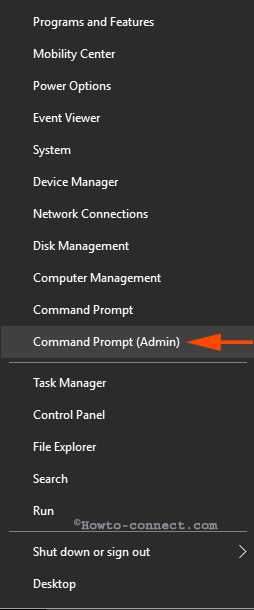
3. lépés – amint kiválasztja az opciót, megjelenik egy UAC párbeszédpanel, amely megköveteli az Ön engedélyét, kattintson az Igen gombra.
4.lépés – másolja az alábbi parancsot, illessze be a megemelt parancssorba, majd kattintson az Enter gombra.
netsh winsock reset

5. lépés-a parancs végrehajtása után javasolja a számítógép újraindítását, ezért kövesse.
ez a parancs nem csak a rendszerleíró kulcsot állítja vissza, hanem új beállításkulcsot és IPconfig-ot is beállít. A módszer megjavítja az elrontott katalógust, vagy létrehoz egy újat, amelyre szükség van.
IPreset
időközben a legtöbb esetben az IP-beállítások is megsérülnek az ilyen típusú hálózati problémák során. Tehát
1. lépés-másolja az alább említett parancsot, illessze be ismét a megemelt parancssorba, majd nyomja meg az Enter billentyűt.
netsh int ip reset

2. lépés-Indítsa újra a számítógépet a parancs tökéletes végrehajtásához.
tehát ez a parancs visszaállítja az IP-t, és végül a hálózattal kapcsolatos problémák javítását eredményezi.
következtetés
ezek a gyakori hálózati megszakítások határozott javításai. A Winsock reset hatékonyan rögzíti mind az Etherneten, mind a WiFi-n keresztül csatlakoztatott hálózatokat. Valószínűleg ez a legjobb és leggyorsabb megoldás minden hálózati problémára.
